كيفية إعداد صفحة قائمة وظائف WordPress لسهولة التوظيف
نشرت: 2022-03-03هل عملك بحاجة إلى استئجار بعض المساعدة؟
إحدى الطرق التي تستخدمها الكثير من الشركات للعثور على مرشحين هي إنشاء صفحة "وظائف" على موقع الويب الخاص بهم والتي تسرد جميع الوظائف الشاغرة. على سبيل المثال ، لدينا صفحة قائمة الوظائف الخاصة بنا ( حيث نقوم أيضًا بتجميع وظائف WordPress الأخرى المتاحة ).
إذا كنت تستخدم WordPress ، فيمكنك القيام بذلك فقط عن طريق إنشاء صفحة وإدراج وظائفك ، ولكن هذا لن يترك لك أي وسيلة لتتبع وظائفك والتطبيقات الخاصة بكل وظيفة.
في هذا البرنامج التعليمي ، سنوضح لك كيفية استخدام المكون الإضافي WP Job Openings لإعداد نظام قائمة وظائف WordPress أكثر قوة لتوظيف المرشحين على موقعك.
ستتمكن من إنشاء صفحة وظائف أنيقة تسرد جميع وظائف شركتك. بعد ذلك ، ستحصل على نماذج الطلبات ونظام تتبع التطبيق بحيث يمكنك إدارة جميع تطبيقاتك مباشرة من لوحة معلومات WordPress الخاصة بك.
تقديم WP Job Openings ، وهو مكون إضافي لقائمة الوظائف في WordPress
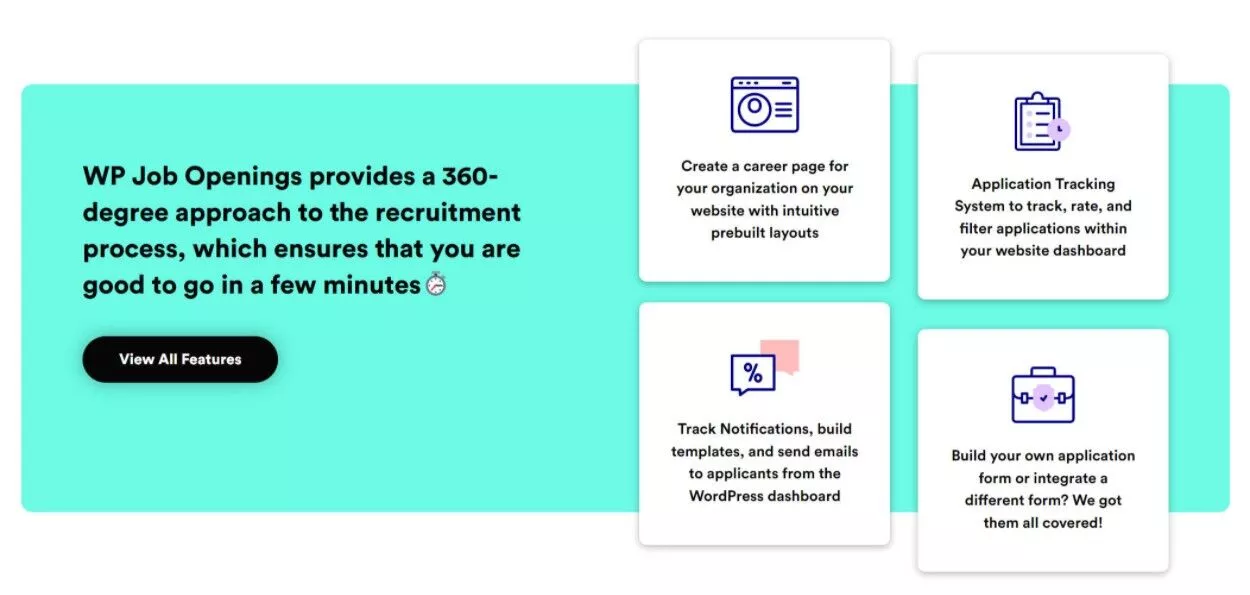
WP Job Openings هو المكون الإضافي الذي سنستخدمه في هذا البرنامج التعليمي.
يستخدم نموذج فريميوم ، مما يعني أن هناك إصدارًا مجانيًا على WordPress.org بالإضافة إلى إصدار متميز يضيف المزيد من الميزات.
سنركز في الغالب على الإصدار المجاني في البرنامج التعليمي ، لكننا سنلاحظ بعض المجالات التي قد يكون فيها الإصدار المتميز أكثر منطقية.
للبدء ، يتيح لك المكون الإضافي إنشاء صفحة وظائف على موقعك تسرد جميع الوظائف المتاحة لديك. يمكنك الاختيار من بين العديد من التخطيطات المضمنة ويمكنك أيضًا إضافة ميزات مفيدة للباحثين عن عمل مثل مربع البحث وعوامل تصفية الوظائف.
لكن المكون الإضافي يقوم بأكثر من مجرد سرد الوظائف - فهو يوفر أيضًا نظام توظيف كاملًا لإدارة المرشحين والتطبيقات من WordPress:
- قم بإنشاء نماذج طلب عمل مخصصة لقبول الطلبات.
- معدل الطلبات.
- حدد التطبيقات أو ضع قائمة مختصرة بها أو ارفضها.
- أضف ملاحظات داخلية خاصة.
- أرسل إشعارات بريد إلكتروني مخصصة إلى موظفيك والباحثين عن عمل.
- تتبع النشاط في جميع وظائفك.
- ضع علامة على الوظائف على أنها ممتلئة عندما تجد شخصًا ما.
- تلقي ملخص البريد الإلكتروني للمتقدمين الجدد.
إذا كنت تريد رؤيته أثناء العمل ، فيمكنك الاطلاع على العرض التوضيحي هنا.
يمكنك أيضًا عرض مقارنة ميزات الإصدار المجاني مقابل الإصدار Pro هنا. بشكل عام ، كل ما تحتاجه هو الإصدار المجاني إذا كنت ترغب فقط في سرد الوظائف وقبول الطلبات. ومع ذلك ، ستحتاج إلى الإصدار الاحترافي إذا كنت ترغب في الوصول إلى جميع ميزات إدارة التطبيقات والتوظيف الأكثر تقدمًا.
إذا كنت بحاجة إلى إصدار Pro ، فسيبدأ بسعر 49 دولارًا فقط للاستخدام على موقع واحد.
كيفية إعداد صفحة قائمة وظائف WordPress مع نموذج الطلب
الآن ، دعنا ندخل إلى الدليل التفصيلي لكيفية بدء عرض الوظائف وقبول التطبيقات على موقع WordPress الخاص بك.
مرة أخرى ، تتوفر جميع الميزات التي سنعرضها لك تقريبًا في الإصدار المجاني. عندما نغطي شيئًا مدفوعًا ، سنحرص على ملاحظة ذلك حتى تعرف أين قد ترغب في إنفاق الأموال.
1. تثبيت البرنامج المساعد وإكمال معالج الإعداد
للبدء ، قم بتثبيت وتنشيط المكون الإضافي WP Job Openings المجاني من WordPress.org ( أو قم بشراء الإصدار المتميز وتثبيته ).
بمجرد تنشيط المكون الإضافي ، سيبدأ تلقائيًا معالج إعداد قصير. للبدء ، ستحتاج إلى إعداد بعض التفاصيل الأساسية حول شركتك. ثم ، انقر فوق البدء :
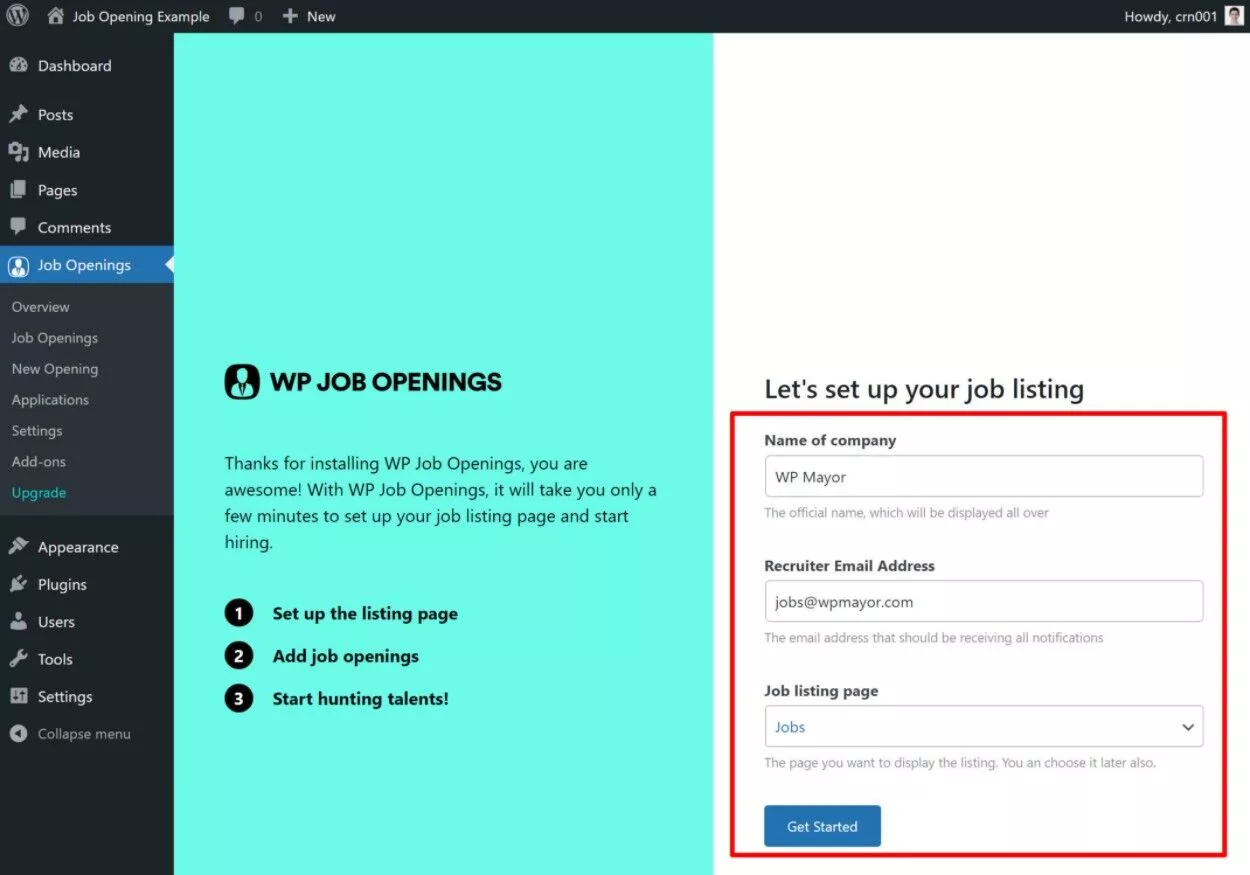
2. تكوين الإعدادات الأساسية
بعد ذلك ، ستحتاج إلى تكوين بعض الإعدادات العامة الأخرى لكيفية عمل قوائم الوظائف ، مثل التخطيط الذي يجب استخدامه والمعلومات التي يجب عرضها لكل وظيفة.
للوصول إلى هذه الإعدادات ، يمكنك الانتقال إلى فرص العمل ← الإعدادات . في الإصدار المجاني ، تم تقسيم هذه المنطقة إلى خمس علامات تبويب:
- عام
- مظهر
- مواصفات الوظيفة
- استمارة
- إشعارات
الاعدادات العامة
تحتوي علامة التبويب " عام " على بعض الإعدادات الأساسية. في معظم الأحيان ، يمكنك ترك هذه الإعدادات الافتراضية:
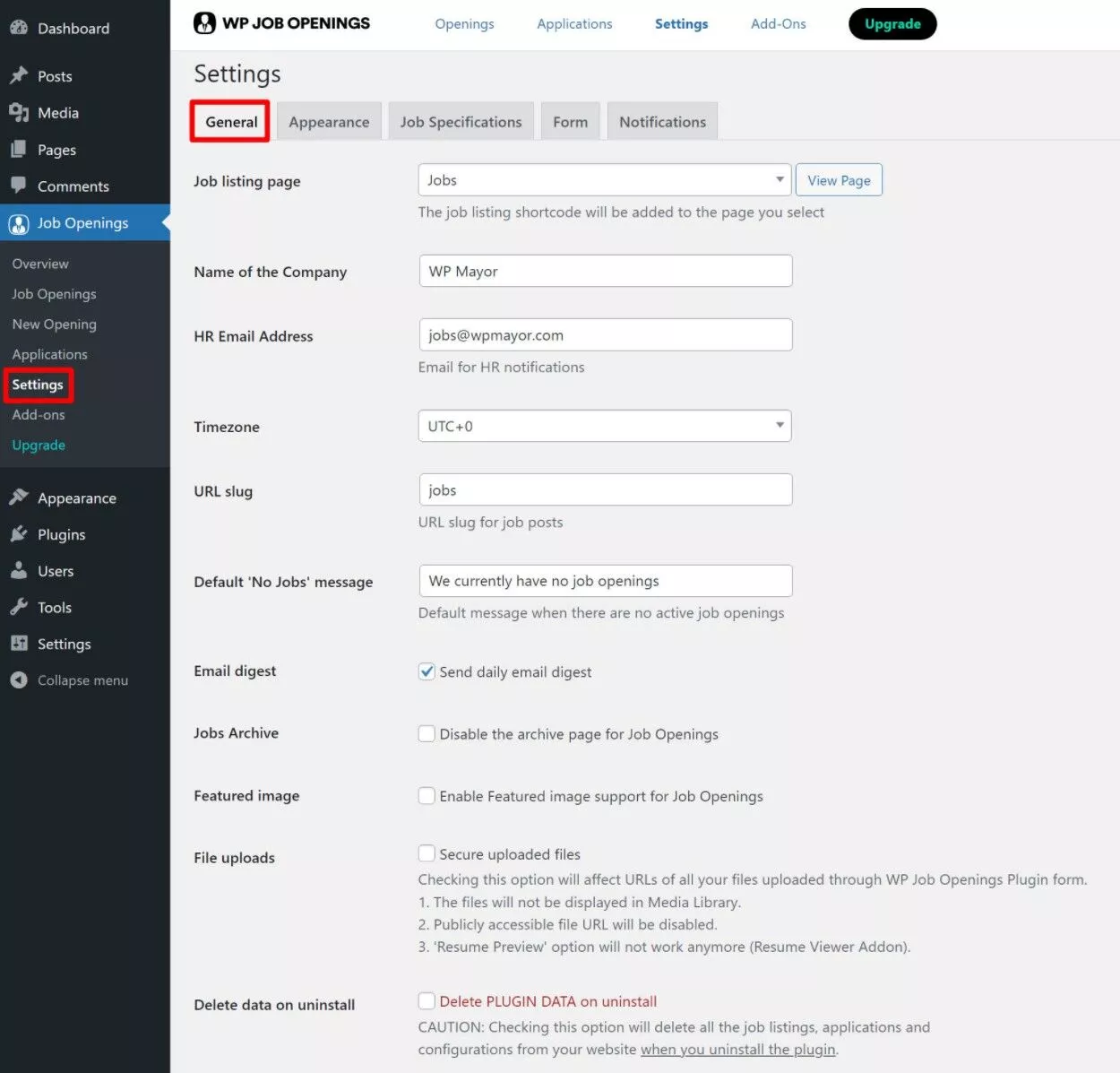
إعدادات المظهر
تتيح لك علامة التبويب " المظهر " التحكم في شكل صفحة الوظائف ووظائفها. يمكنك الاختيار بين عرض القائمة وعرض الشبكة وتكوين إعدادات مهمة أخرى ، مثل ما إذا كنت تريد تمكين عوامل التصفية ( وما هي عوامل التصفية التي سيتم السماح بها ، إذا تم تمكينها ):
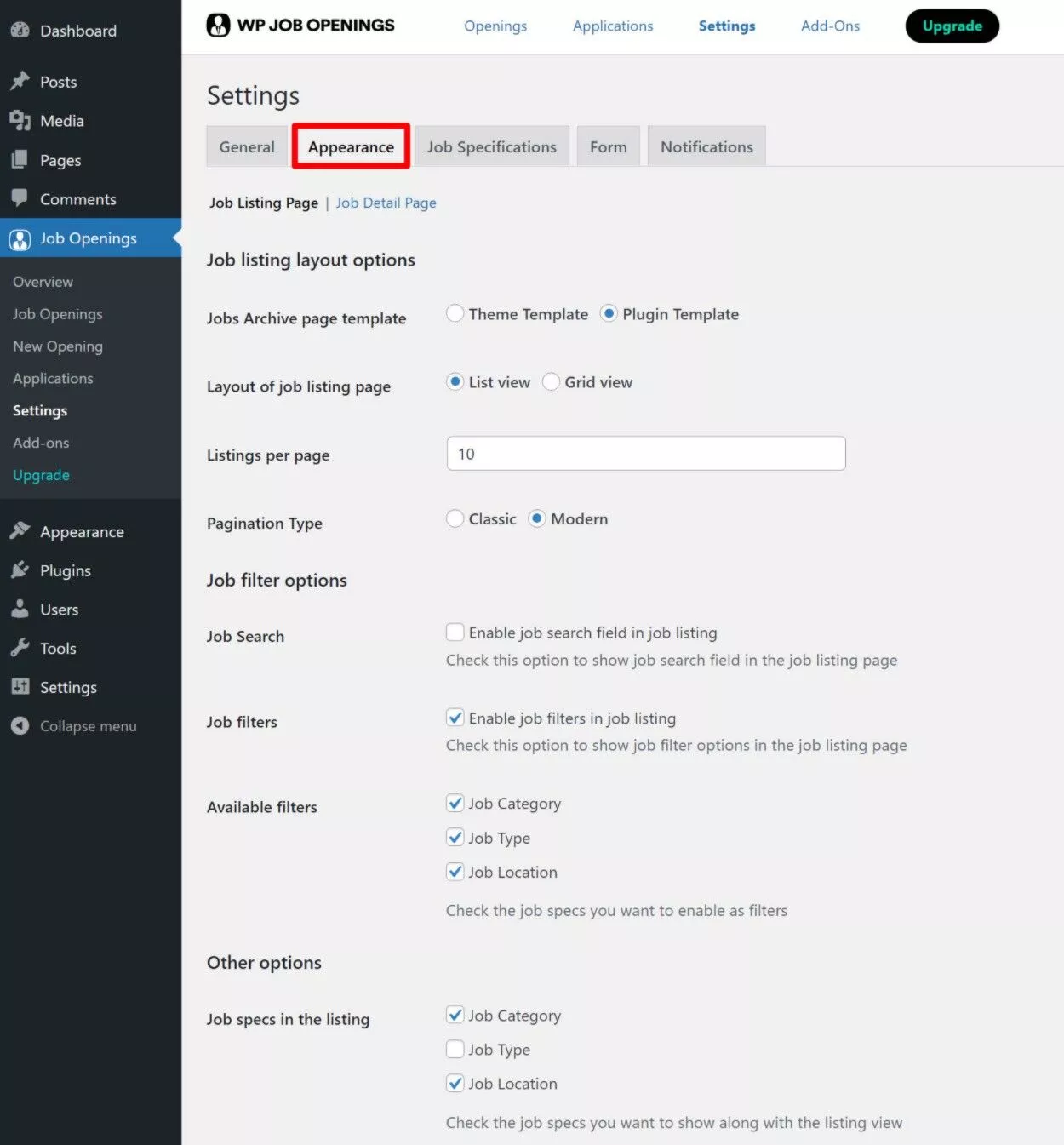
بالنسبة للإعدادات المتعلقة بالفلاتر ومواصفات الوظيفة ، قد ترغب في العودة إليها بعد تكوين الإعدادات التالية.
إعدادات مواصفات الوظيفة
تتيح لك علامة التبويب مواصفات الوظيفة التحكم في المعلومات التي تريد جمعها حول كل وظيفة. بشكل افتراضي ، سيجمع الفئة والنوع والموقع لكل وظيفة.
سترغب في ملء الخيارات لأنها تتعلق بعملك. يمكنك أيضًا إضافة المواصفات المخصصة الخاصة بك أو حذف بعض المواصفات الافتراضية إذا لم يتم تطبيقها:
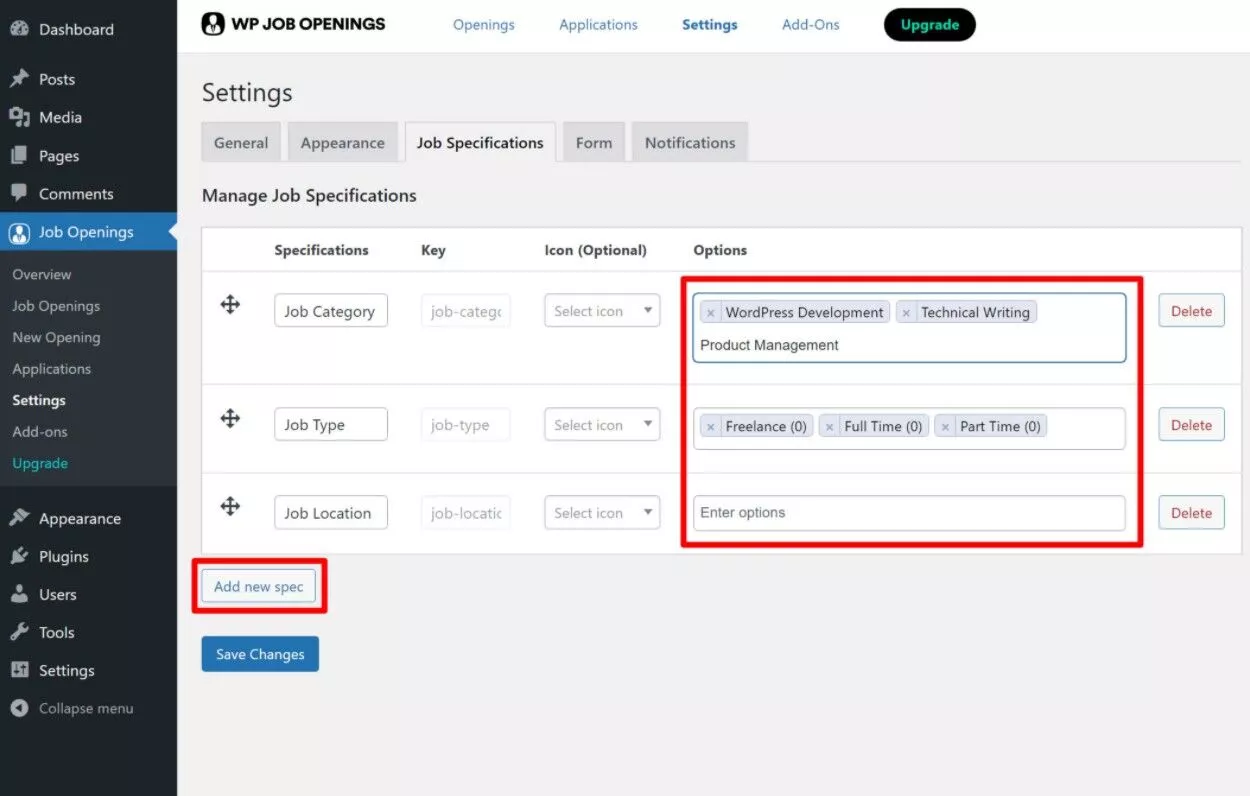
إعدادات النموذج
تتيح لك إعدادات النموذج التحكم في نموذج طلب الوظيفة.
يمكنك اختيار أنواع تحميل الملفات التي تسمح بها ويمكنك أيضًا إضافة reCAPTCHA للتعامل مع البريد العشوائي:

باستخدام الإصدار الاحترافي ، يمكنك أيضًا الحصول على مُنشئ نماذج مخصص للتحكم في حقول النموذج وإنشاء عدة نماذج طلب فريدة إذا لزم الأمر:

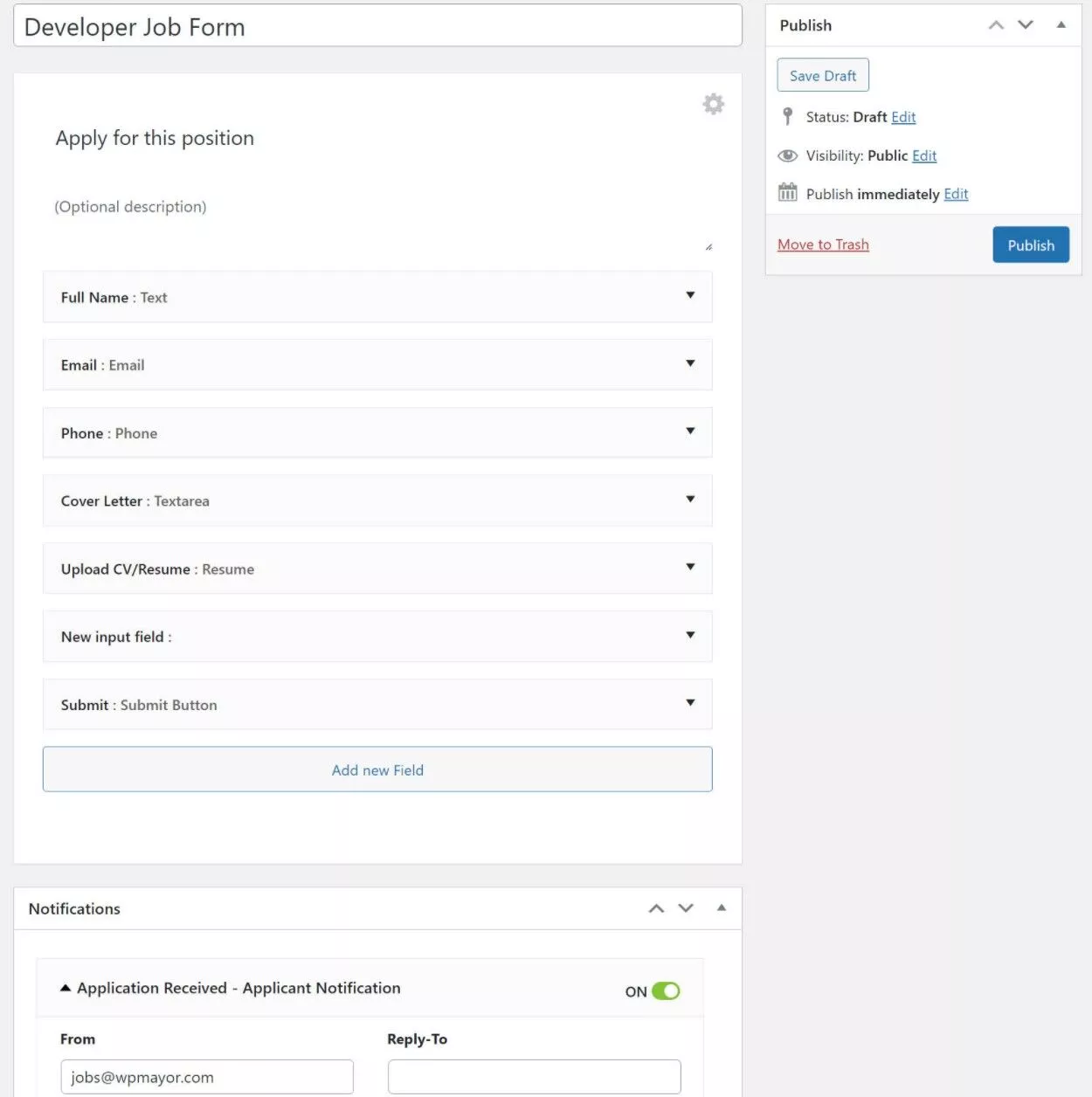
إعدادات الإخطارات
أخيرًا ، تتيح لك علامة التبويب " الإشعارات " تكوين إشعارات البريد الإلكتروني التي يرسلها المكون الإضافي إلى المسؤولين (على سبيل المثال ، أنت أو فريق الموارد البشرية لديك) والمتقدمين.
يمكنك تخصيص النص باستخدام المحرر وإضافة علامات قالب لإدراج معلومات ديناميكية. تتيح لك علامة التبويب تخصيص أيضًا ضبط النمط.
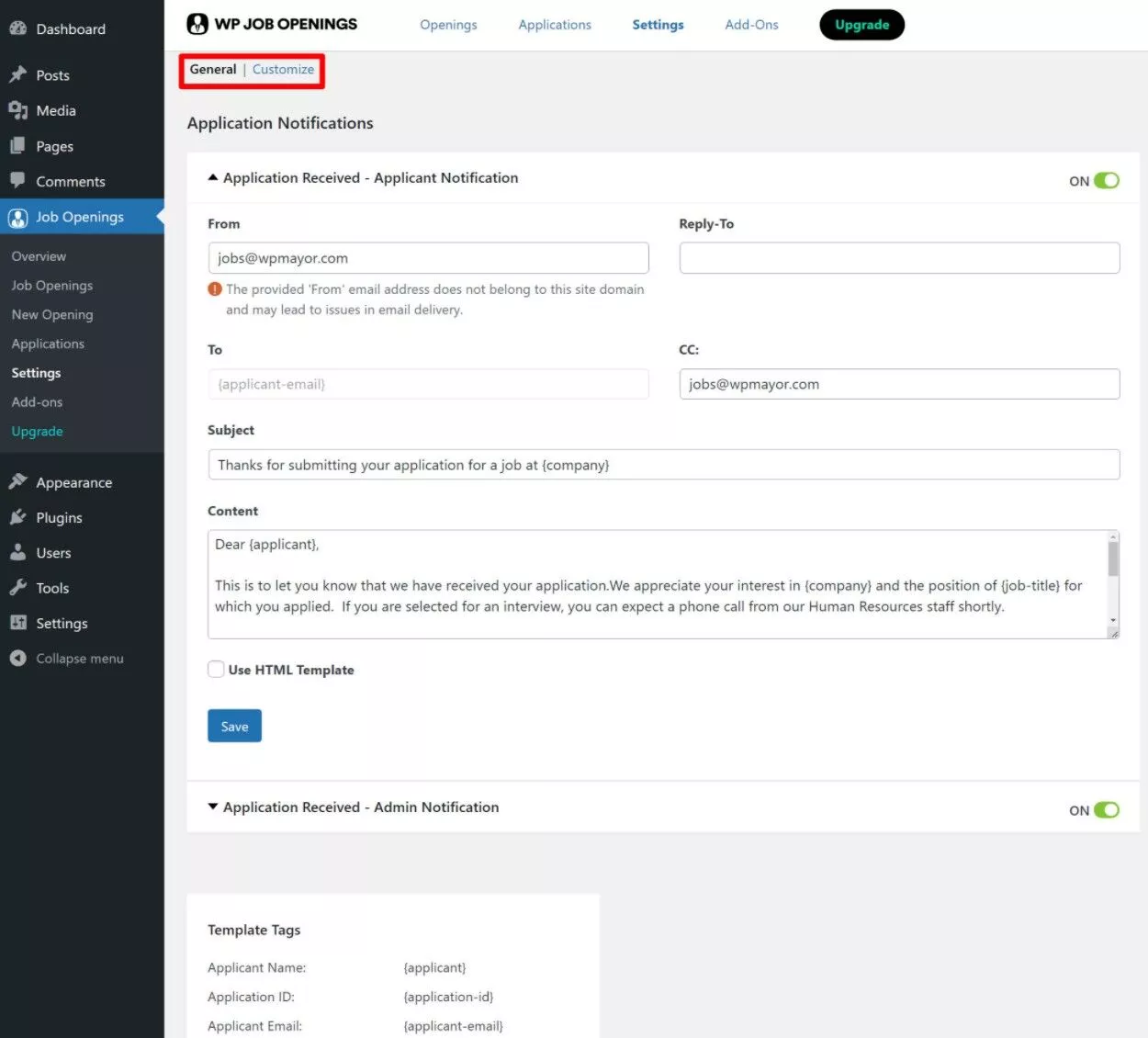
هذا كل شيء للإعدادات! يمكنك دائمًا العودة وتغيير شيء ما بعد إضافة بعض الوظائف.
3. أضف افتتاح عملك الأول
بمجرد تكوين إعدادات المكون الإضافي ، فأنت على استعداد لإضافة أول وظيفة شاغرة لك.
للقيام بذلك ، توجه إلى فرص العمل → الافتتاح الجديد .
يمكنك إضافة وصف الوظيفة والمسمى الوظيفي باستخدام محرر WordPress العادي. بعد ذلك ، ستحصل على إعدادين متعلقين بالوظيفة:
- مواصفات الوظيفة - في مربع التعريف هذا ، يمكنك إضافة المواصفات التي أدخلتها في الإعدادات.
- انتهاء صلاحية الوظيفة - في الشريط الجانبي ، يمكنك إعداد تاريخ انتهاء صلاحية لقائمة الوظائف هذه.
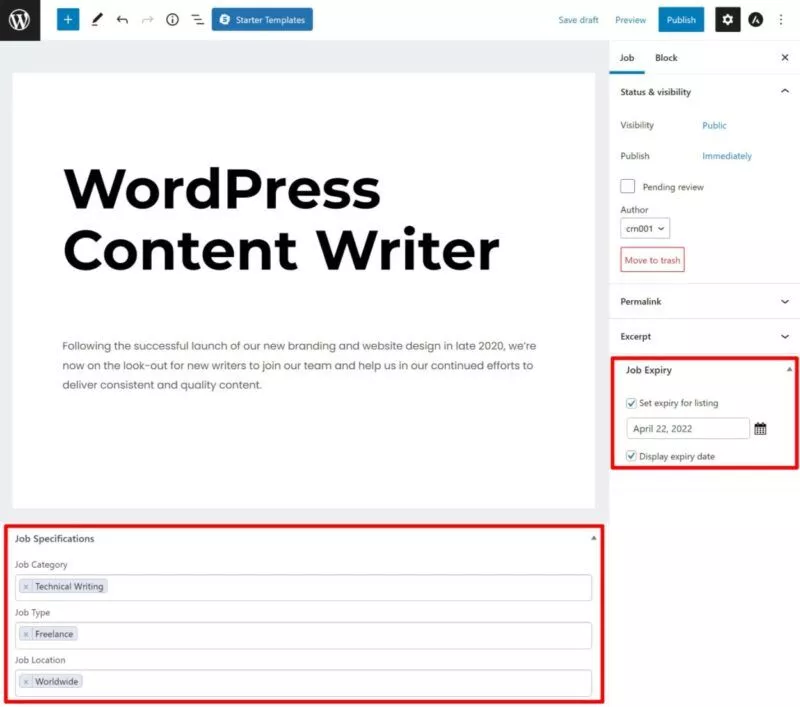
بمجرد أن تشعر بالرضا عن الشكل الذي يبدو عليه ، ما عليك سوى نشره كما تفعل مع منشور مدونة عادي.
4. معاينة الوظائف الخاصة بك
في هذه المرحلة ، لقد انتهيت كثيرًا. لمعرفة كيف تبدو صفحة الوظائف الخاصة بك ، يمكنك فتح صفحة وظيفتك ( افتراضيًا ، تكون yoursite.com/jobs ) .
يجب أن يبدو مثل هذا:
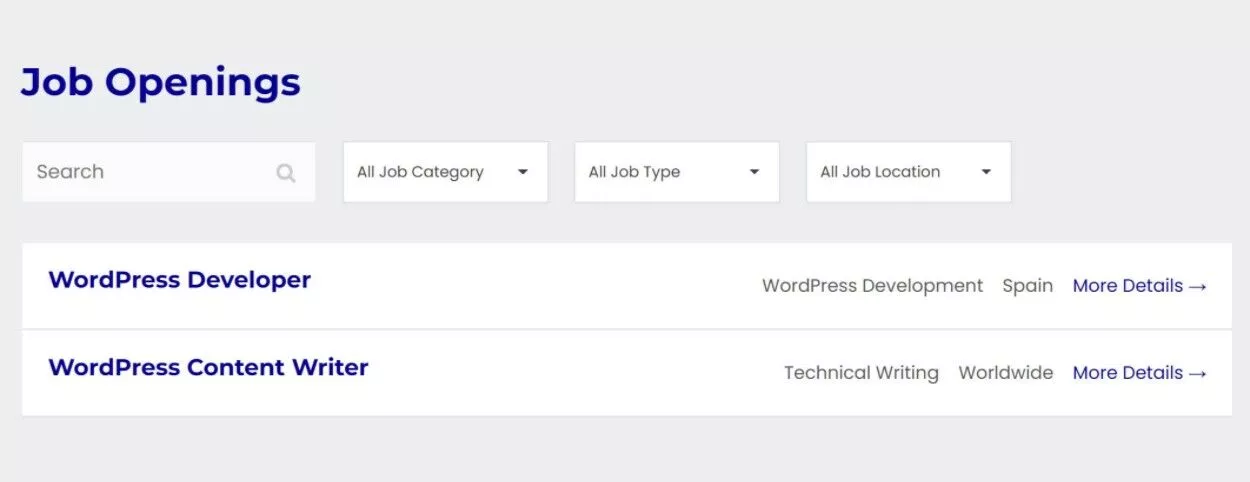
إذا قمت بالنقر فوق وظيفة ، فسترى التفاصيل الكاملة:
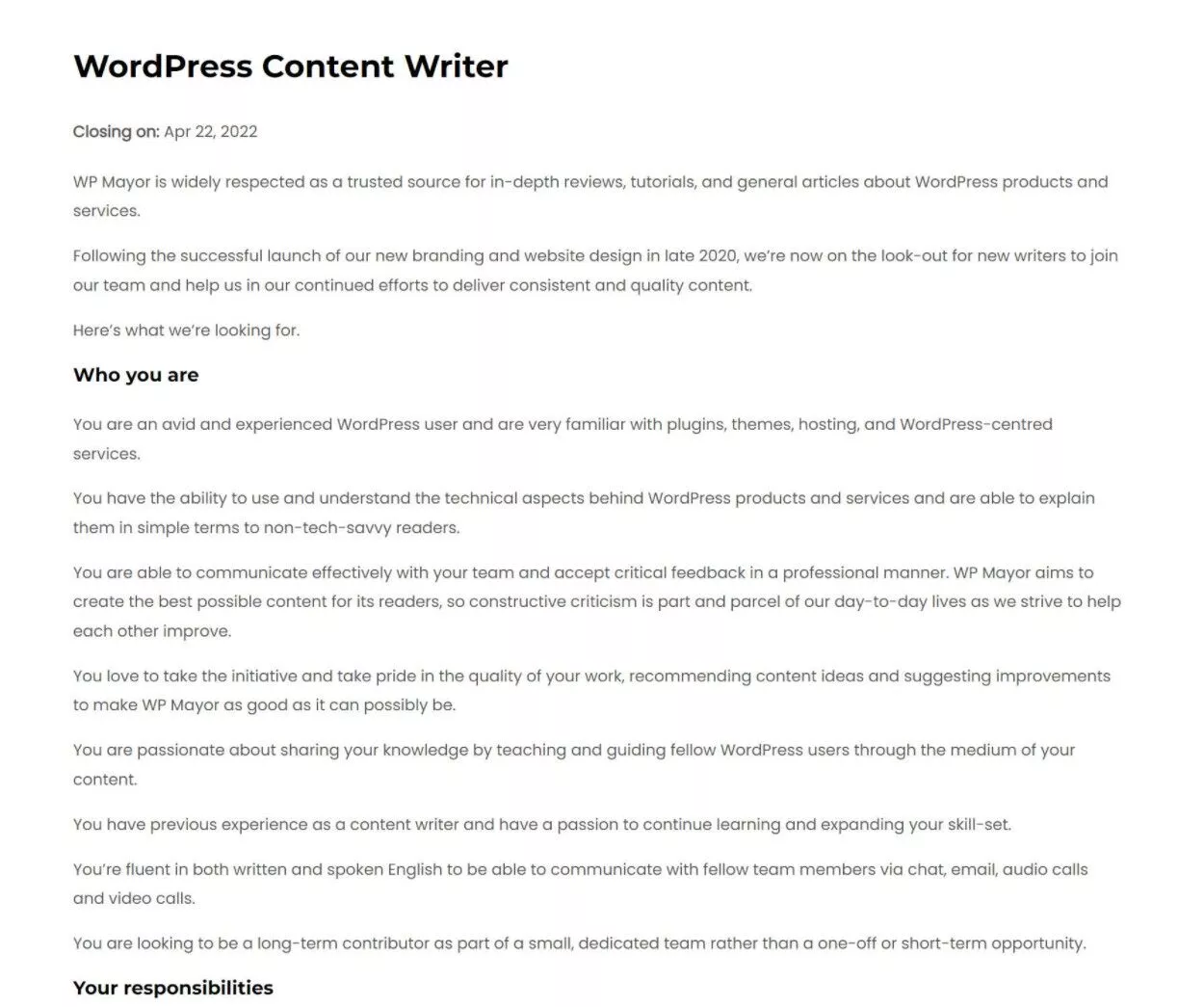
في الجزء السفلي من القائمة ، سترى نموذج الطلب:
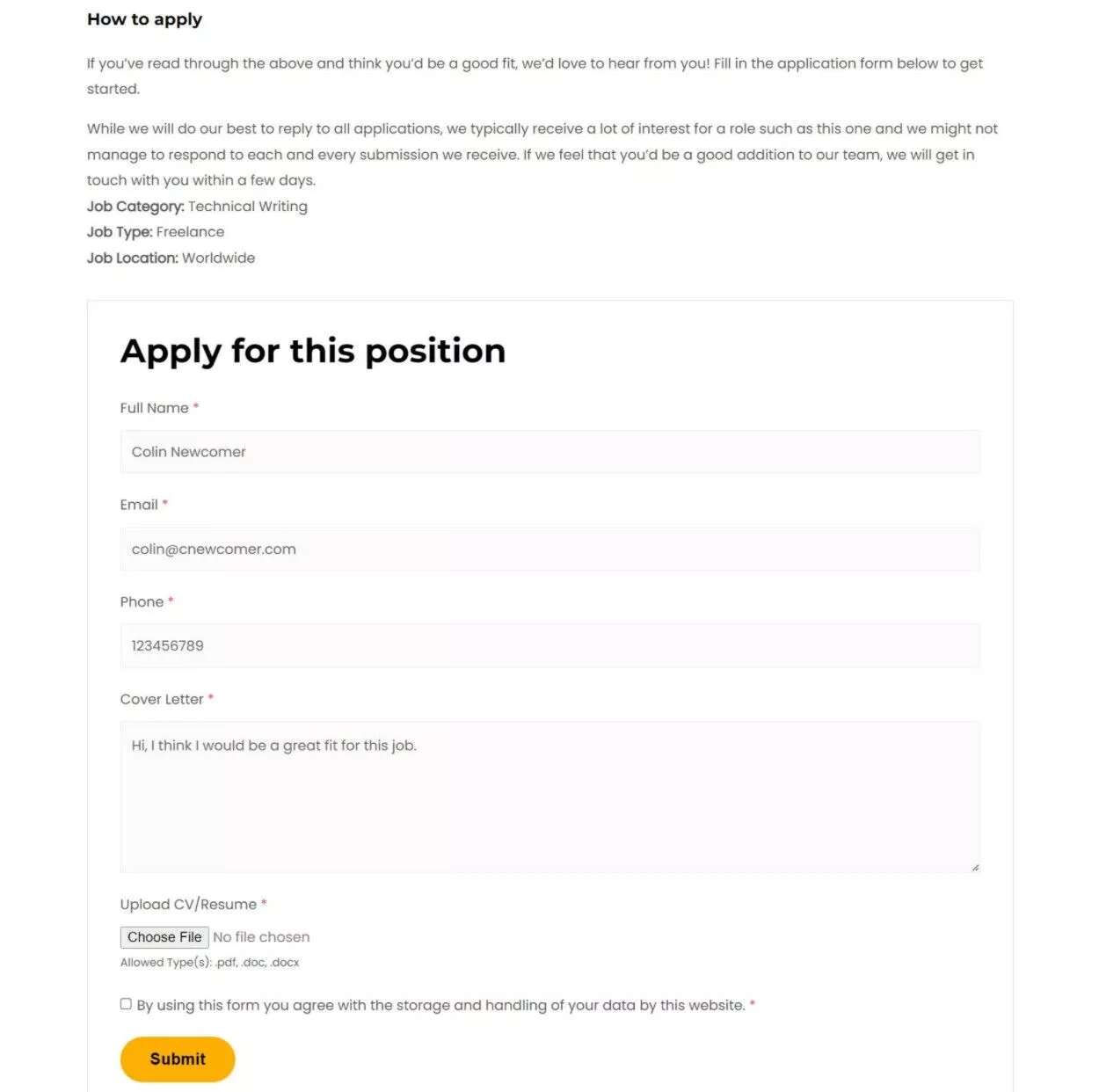
إذا كنت تريد تغيير شكل أي شيء ، فيمكنك دائمًا الرجوع إلى إعدادات المظهر.
5. إدارة التطبيقات
إذا تقدم شخص ما إلى وظيفة ، فسترى أنه يظهر عندما تذهب إلى فرص العمل ← التطبيقات :
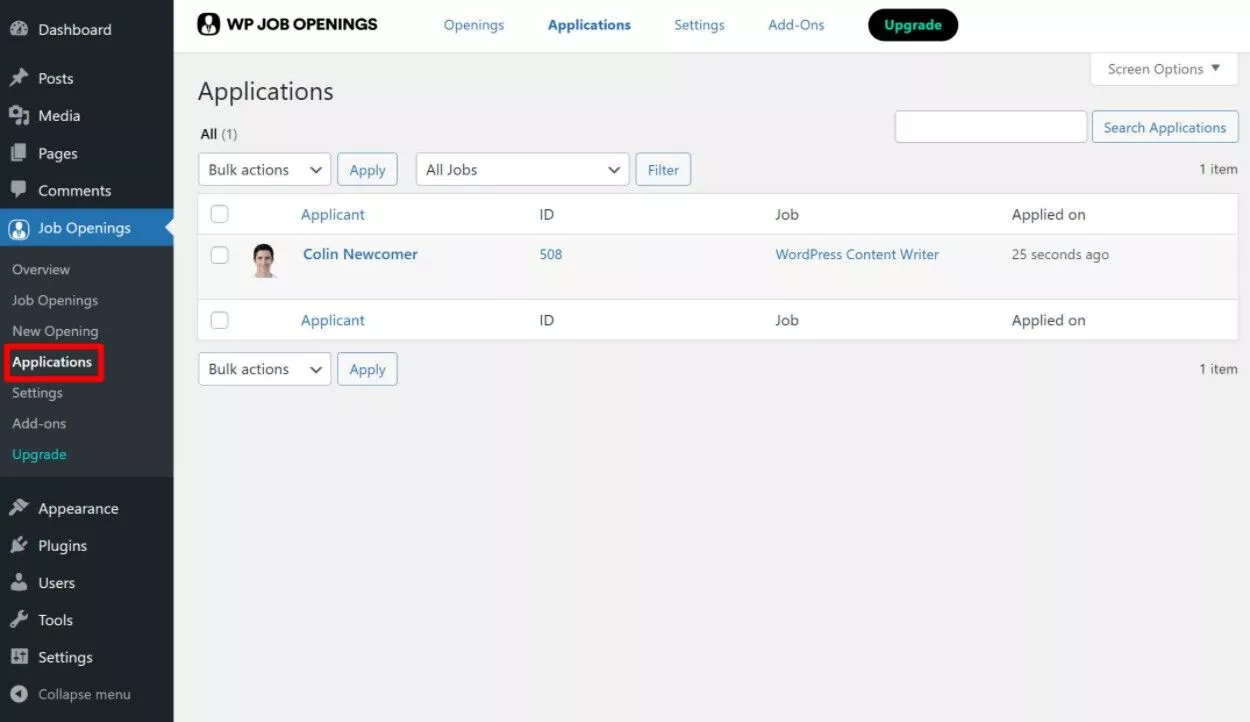
إذا قمت بالنقر فوق أحد التطبيقات ، يمكنك الاطلاع على التفاصيل:
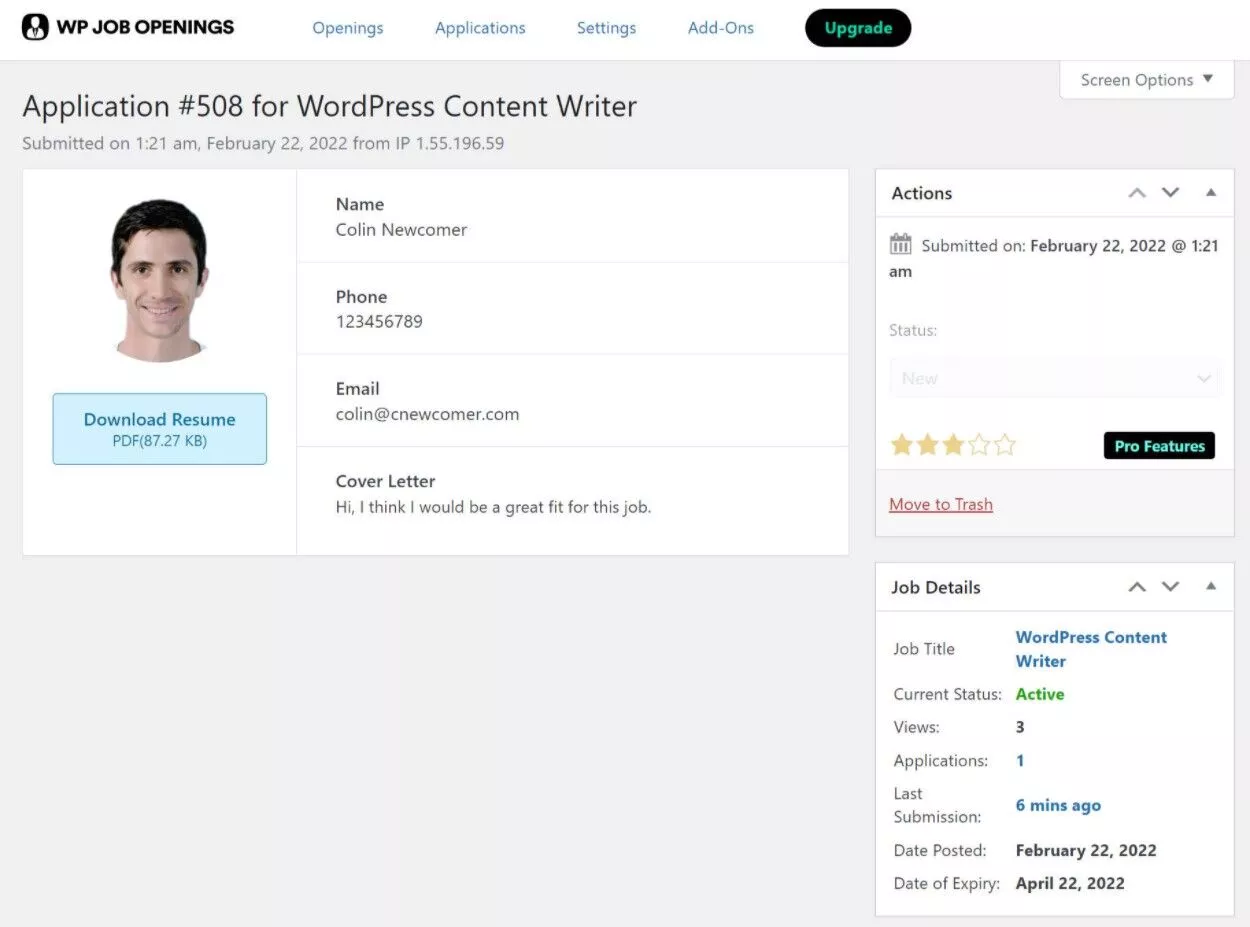
هناك أيضًا وظيفة إضافية مجانية لـ Resume Viewer تتيح لك معاينة ملفات السيرة الذاتية التي تم تحميلها مباشرة من لوحة القيادة ( بدلاً من الحاجة إلى تنزيلها ).
باستخدام الإصدار الاحترافي ، يمكنك الحصول على الكثير من الخيارات لإدارة التطبيقات الفردية ، مثل إضافة الملاحظات وتغيير الحالات وإضافة التقييمات وإرسال رسائل البريد الإلكتروني وعرض سجل النشاط والمزيد:
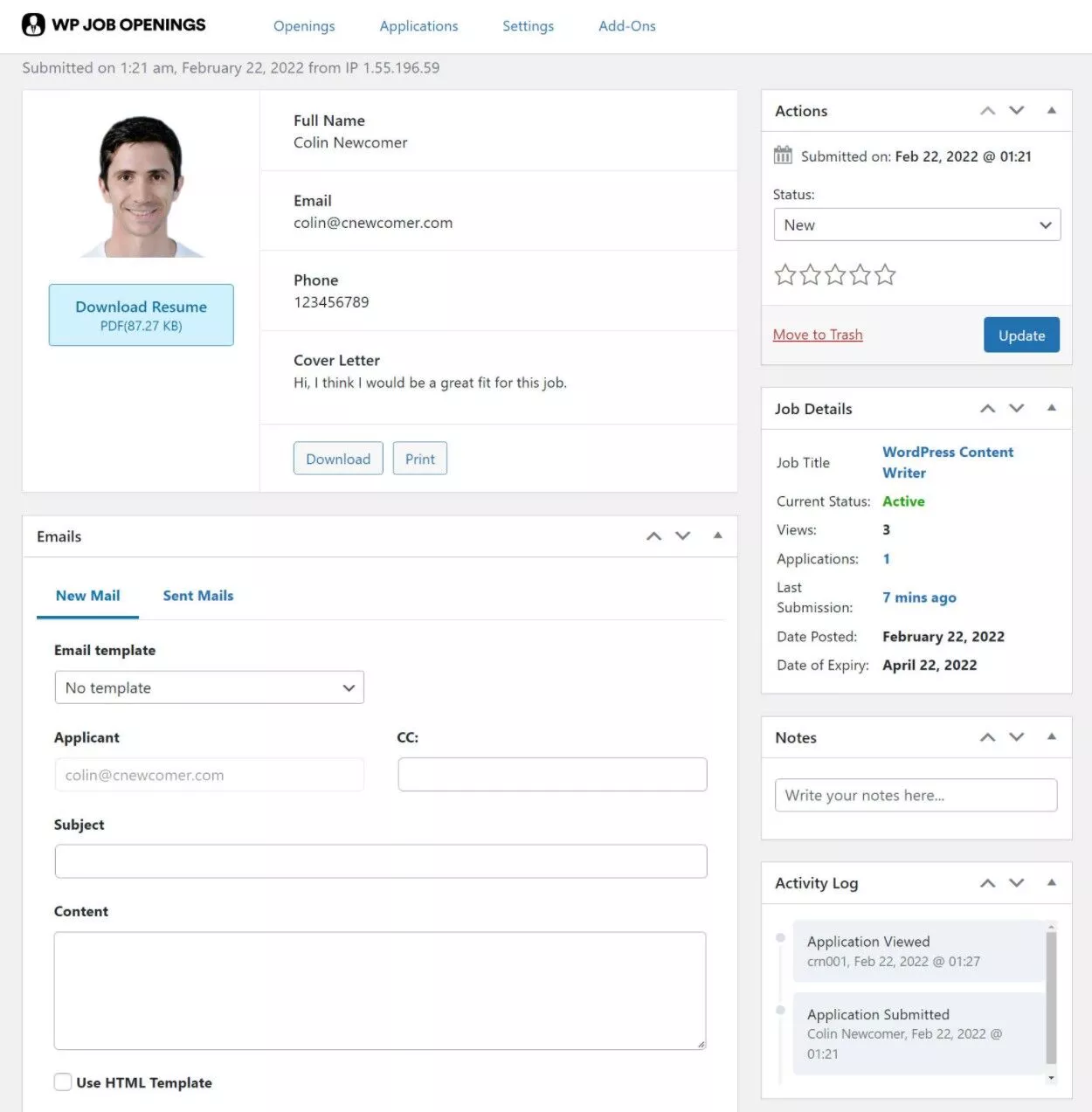
باستخدام إصدار Pro ، ستتمكن أيضًا من رؤية هذه التفاصيل من صفحة قائمة التطبيق.
يمكنك أيضًا الانتقال إلى فرص العمل ← فرص العمل للاطلاع على وجهات النظر والتطبيقات لكل وظيفة ( وتعديل الوظيفة إذا لزم الأمر ):
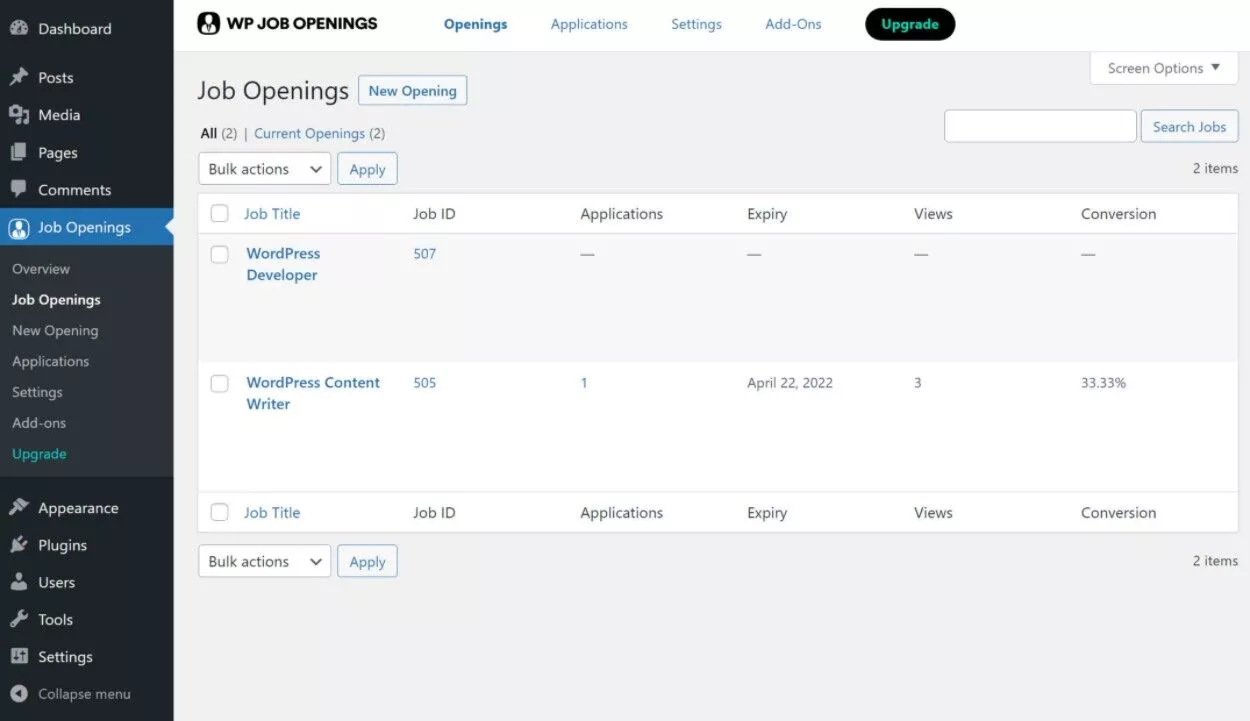
وإذا انتقلت إلى فرص العمل ← نظرة عامة ، فسترى نظرة عالية المستوى على جميع وظائفك وتطبيقاتك:
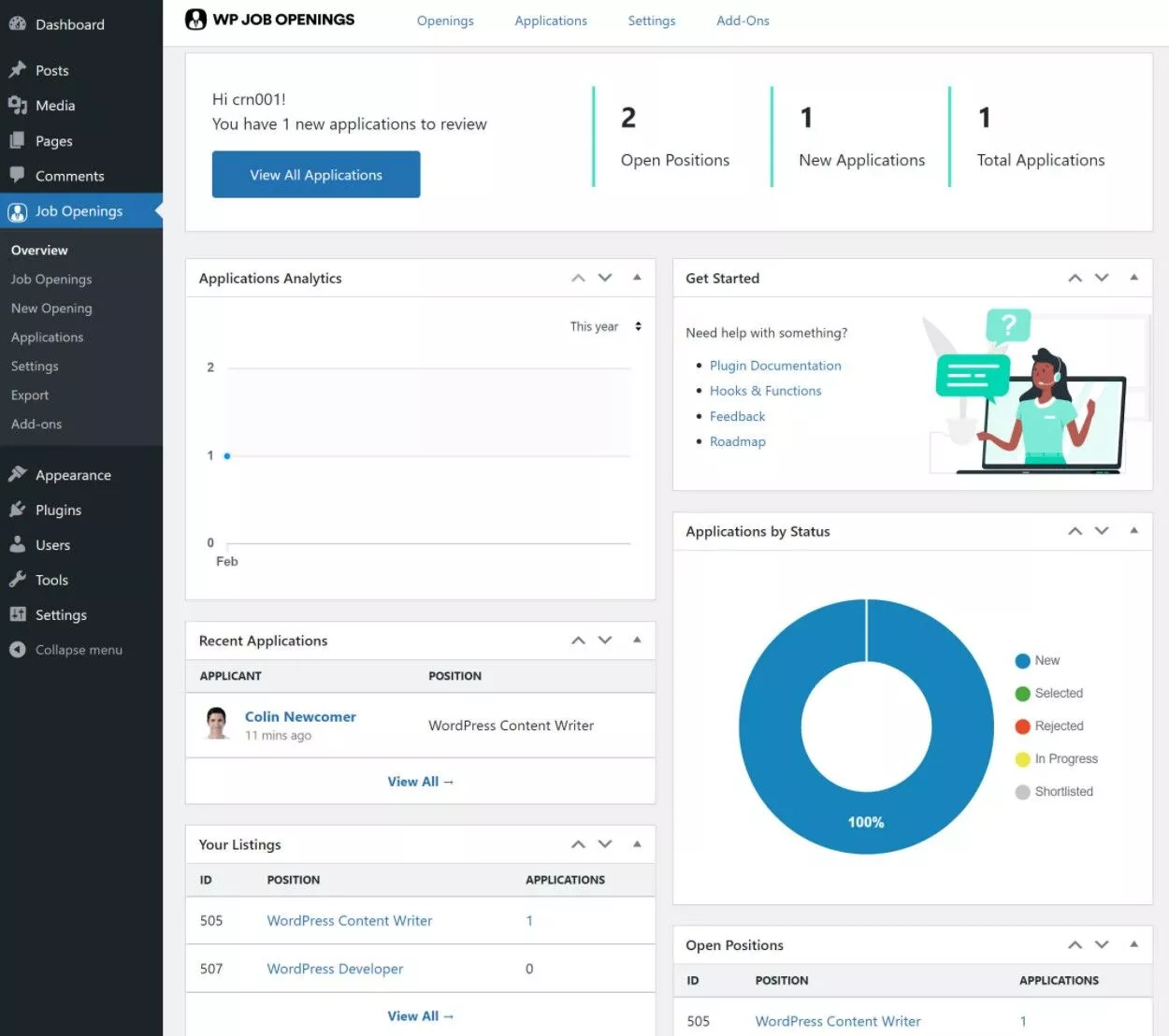
قم بإنشاء صفحة قائمة الوظائف الخاصة بك على WordPress اليوم
باستخدام ملحق WP Job Openings ، يمكنك بسهولة العثور على مرشحين لوظائفك مباشرة من موقع WordPress الخاص بك.
إذا كنت تريد فقط طريقة أنيقة لسرد الوظائف المتاحة لديك وقبول الطلبات ، فيجب أن تكون على ما يرام مع الإصدار المجاني من المكون الإضافي في WordPress.org.
إذا كنت ترغب في حل توظيف كامل لإدارة التطبيقات والمرشحين من لوحة معلومات WordPress الخاصة بك ، يمكنك الترقية إلى إصدار Pro بدءًا من 49 دولارًا.
وإذا لم تكن متأكدًا بعد ، فيمكنك دائمًا البدء بالإصدار المجاني والترقية لاحقًا. ستظل جميع وظائفك موجودة حتى إذا قمت بالتبديل من الإصدار المجاني إلى Pro.
هل لا يزال لديك أي أسئلة حول كيفية إنشاء صفحة قائمة وظائف WordPress؟ اسمحوا لنا أن نعرف في التعليقات!
